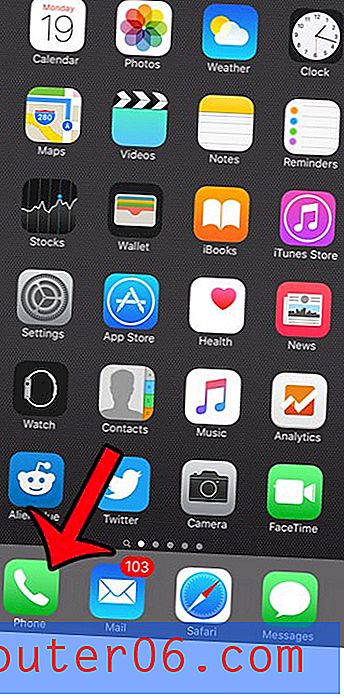Cómo eliminar texto de una imagen en Photoshop CS5
A la gente le encanta escribir palabras o textos en imágenes, ya sea como parte de un meme o como un medio para expresar algo que la imagen no hace. Sin embargo, si esta imagen es un archivo de imagen de una sola capa, como JPEG, GIF o PNG, es posible que tenga dificultades para eliminar el texto sin eliminar también el fondo detrás de él. Afortunadamente, puede usar las herramientas de clonar y estampar en Photoshop CS5 para replicar el fondo y pintar sobre el texto, brindándole una imagen que esté libre del texto innecesario o de distracción que se le agregó.
Clonar y estampar para eliminar texto de Photoshop
Una cosa importante a tener en cuenta antes de hacer esto es que hay una forma mucho más simple de hacerlo si está trabajando con un archivo de varias capas, como un archivo PSD o PDF. Si tiene texto en un archivo de ese tipo y se guarda como su propia capa, simplemente puede hacer clic derecho en la capa de texto en el panel Capas en el lado derecho de la ventana, hacer clic en la opción Eliminar capa, luego haga clic en Sí para confirmar la eliminación. Pero si se trata de un archivo de una sola capa, puede seguir las instrucciones que se detallan a continuación.
Paso 1: abra la imagen en Photoshop CS5.
Paso 2: haga clic en el sello de clonación de la caja de herramientas en el lado izquierdo de la ventana.

Paso 3: Mantenga presionada la tecla Alt en su teclado, luego haga clic con el mouse en el fondo que desea clonar para cubrir el texto. Asegúrese de elegir un punto de fondo que se verá correcto cuando lo use para estampar sobre el texto. Básicamente está utilizando ese punto en el que acaba de hacer clic como fuente de la "pintura" que está utilizando para cubrir el texto.

Paso 4: suelta la tecla Alt, luego comienza a pintar sobre tu texto. Notarás un pequeño símbolo + que se mueve desde tu fuente mientras pintas sobre el texto. Mientras mantiene presionado el mouse, su fuente se mueve en relación con su mouse. Dado que está cerca de su texto, esto podría hacer que el texto se convierta en la fuente, lo que no desea. Así que pinta sobre parte del texto, suelta el mouse y luego pinta sobre la siguiente parte del texto. Cada vez que suelta el mouse, restablece la fuente, lo que facilitará su trabajo.
foto 3 aquí 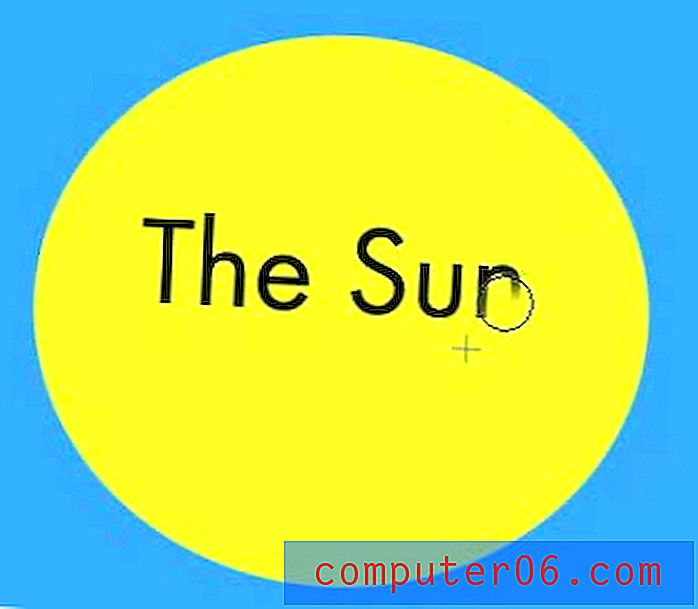
Probablemente tomará un poco de tiempo acostumbrarse antes de tener una idea de cómo funcionan el clon y el sello, pero debe comenzar a comprender cómo funciona una vez que haya usado la herramienta una o dos veces.